اپنے Android ڈیوائس پر Gmail اکاؤنٹ کو کیسے حذف کریں (04.26.24)
چاہے آپ نے Android پر پوری طرح سے دستبرداری اختیار کرلی ہو یا آپ کسی نئے آلے پر سوئچ کرنا چاہتے ہو ، ایک چیز جو آپ کو کرنا چاہئے وہ ہے کہ آپ اپنے Gmail اکاؤنٹ کو حذف کریں۔ اینڈروئیڈ گوگل سے قریب سے جڑا ہوا ہے۔ در حقیقت ، جب آپ نیا اینڈروئیڈ فون یا ٹیبلٹ خریدتے ہیں تو ، ان میں سے بیشتر گوگل سروسز جیسے جی میل ، ہنگس ، کروم ، وغیرہ کے ساتھ پہلے سے انسٹال ہوجاتے ہیں۔ آپ کو گوگل پلے اسٹور سے ایپس ڈاؤن لوڈ کرنے کے لئے بھی جی میل اکاؤنٹ درکار ہوتا ہے۔
Android Gmail سے اپنے Gmail اکاؤنٹ کو ہٹانا ایک مشکل عمل ہے۔ یہ اتنا آسان نہیں ہے جتنا آپ کے فون پر نصب گوگل ایپس کو ڈیلیٹ کرنا اور پھر اپنے جی میل اکاؤنٹ کو ہٹانا کیونکہ آپ اس طرح سے قیمتی ڈیٹا کھو سکتے ہیں۔ اس مضمون کے اندر آپ کو جی میل کو حذف کرنے کا طریقہ بتائے گا جبکہ اس وقت بھی آپ اپنے ڈیٹا کو بچانے کے قابل ہوں گے۔
آئیے شروع کریںلیکن اس سے پہلے کہ آپ شروع کریں ، مشورہ دیا جاتا ہے کہ پہلے کچھ موسم بہار کی صفائی کریں۔ اپنے ڈیٹا کا بیک اپ لینے سے پہلے اپنے آلے سے ردی کی فائلوں کو ہٹانے کیلئے اینڈروئیڈ کلینر ٹول کا استعمال کریں۔ اپنے ضروری ڈیٹا کا بیک اپ بنانا ضروری ہے ، چاہے آپ اپنے آلے سے جان چھڑانے کا سوچ رہے ہیں یا آپ اسے فیکٹری سیٹنگ میں دوبارہ ترتیب دینا چاہتے ہیں۔ آپ کے جی میل اکاؤنٹ میں بھی ایسا ہی ہے۔ اپنے Gmail اکاؤنٹ کا بیک اپ کیے بغیر اسے ختم کرنے کے نتیجے میں:
- رسائی اور ڈیٹا کو نقصان ہوسکتا ہے۔ آپ Gmail ، ڈرائیو ، تصاویر ، کیلنڈر ، اور بہت کچھ سمیت Gmail اکاؤنٹ کا استعمال کرتے ہوئے اپنی تمام Google سروسز تک رسائی سے محروم ہوجائیں گے۔
- اگر آپ اپنا Gmail اکاؤنٹ مواد کی خریداری یا خریداری کے لئے استعمال کرتے ہیں (ایپس ، موسیقی ، آن لائن فلمیں ، کتابیں ، وغیرہ) ، اگر آپ کا مناسب بیک اپ نہ لیا گیا ہو تو آپ ان مواد کو کھو سکتے ہیں۔
- مطابقت پذیر ڈیٹا۔ آپ گوگل کروم پر مطابقت پذیر ڈیٹا سے محروم ہوجائیں گے جیسے آپ کے ویب براؤزر پر بُک مارکس ، پسندیدگی اور ایپس۔
- آپ کے اینڈرائڈ فون پر رابطے عام طور پر آپ کے جی میل اکاؤنٹ کے ساتھ ہم آہنگ ہوجاتے ہیں۔
- اکاؤنٹ کا صارف نام اگر آپ مکمل طور پر اپنا میل اکاؤنٹ حذف کردیتے ہیں تو ، آپ کا صارف نام مستقبل کے استعمال کے ل available دستیاب نہیں ہوگا۔
اگر آپ اپنا جی میل اکاؤنٹ حذف کررہے ہیں تو آپ کو محتاط رہنے کی ضرورت ہے کیونکہ بہت ساری گوگل سروسز موجود ہیں۔ جو اس پر بھروسہ کرتے ہیں اور لاپرواہی سے اسے ہٹانے کے سنگین نتائج برآمد ہوں گے۔ اس بات کو یقینی بنانے کے لئے کہ آپ اپنا ڈیٹا اور مواد کھوئے نہیں ، پہلے اپنے گوگل اکاؤنٹ کا بیک اپ رکھنا نہ بھولیں۔
اپنے ڈیٹا کا بیک اپ کیسے لیںاپنے جی میل اکاؤنٹ کو حذف کرنے سے پہلے آپ کو سب سے پہلے کام کرنے کی ضرورت ہے۔ آپ کے جی میل کے تمام ڈیٹا اور اس کے مواد کا بیک اپ بنانا ، خاص طور پر اگر آپ ایک طویل عرصے سے اپنا جی میل اکاؤنٹ استعمال کررہے ہیں۔ آپ کے فون یا ٹیبلٹ پر آپ کے جی میل سے وابستہ تمام مشمولات عام طور پر آپ کے گوگل اکاؤنٹ میں مطابقت پذیر ہوتے ہیں جس میں تصاویر ، ای میلز ، کیلنڈر وغیرہ شامل ہیں لہذا اپنے گوگل اکاؤنٹ کا بیک اپ لینے کے لئے آپ کو اپنے سارے مواد کا ایک آرکائیو ڈاؤن لوڈ کرنا ہے۔
اپنے گوگل اکاؤنٹ کا بیک اپ رکھنا سیدھے سیدھے ہیں۔ ان مراحل پر عمل کریں:
- اپنے Gmail اکاؤنٹ میں لاگ ان کریں اور اپنے اکاؤنٹ میں جائیں
- اپنے مواد پر قابو رکھیں۔
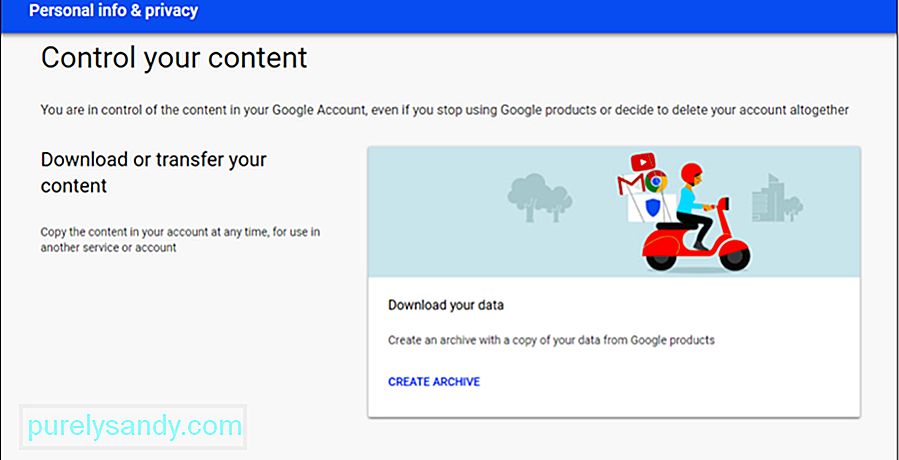
- تخلیق پر کلک کریں محفوظ شدہ دستاویزات۔
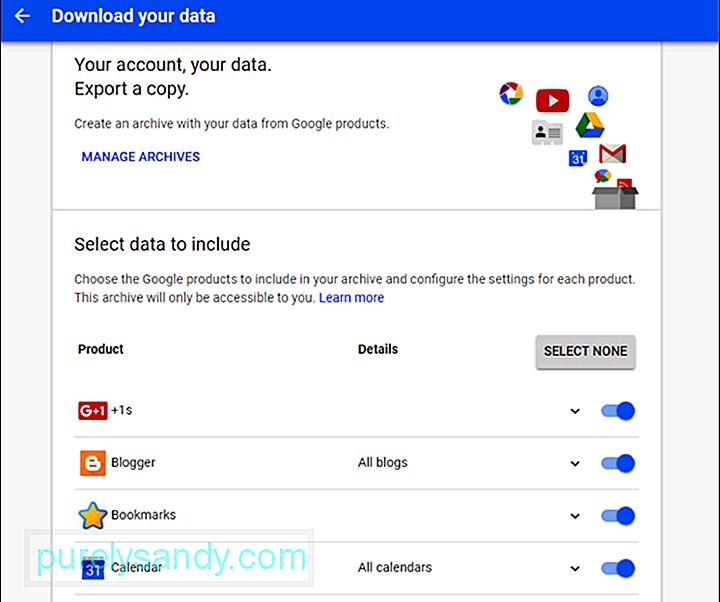
- فہرست سے آپ جو خدمات کا بیک اپ بنانا چاہتے ہیں اسے منتخب کریں ، اور پھر اگلا پر کلک کریں۔
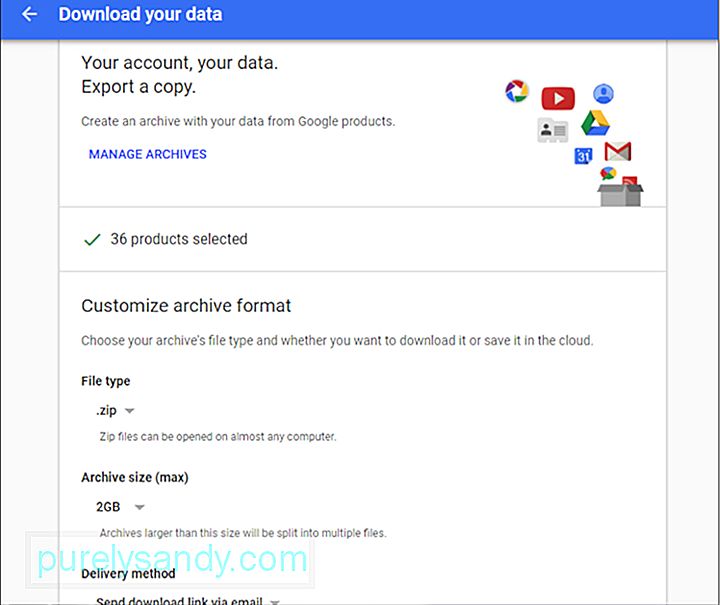
- جس فائل کی قسم سے آپ اپنے ڈیٹا کو محفوظ کرنا چاہتے ہیں اس کا انتخاب کریں ، زیادہ سے زیادہ محفوظ شدہ دستاویزات کے سائز اور آپ چاہتے ہیں کہ ڈیٹا آپ کو کس طرح بھیجا جائے۔ آپ ڈاؤن لوڈ کا لنک اپنے ای میل پر بھیجنے یا فائلوں کو کلاؤڈ میں شامل کرنے کا انتخاب کرسکتے ہیں (ڈرائیو ، ڈراپ باکس یا ون ڈرائیو)۔ اگلا ، آرکائو بنائیں پر کلک کریں۔
- اس پر منحصر ہے کہ محفوظ شدہ دستاویزات کتنی وسیع ہیں ،
آپ کو بس اتنا کرنے کی ضرورت ہے۔ اپنے Gmail اکاؤنٹ کا بیک اپ لینے کیلئے۔ تاہم ، آپ کو ان سائٹس کو بھی چیک کرنے کی ضرورت ہے جہاں آپ سائن اپ کرنے کے لئے اپنا جی میل ایڈریس استعمال کرتے تھے۔ آپ اب بھی ان ویب سائٹس میں لاگ ان کرنے کے قابل ہوسکتے ہیں ، لیکن آپ کے جی میل اکاؤنٹ کے وجود کے بعد سے کوئی بھی اطلاعات یا بازیابی کی معلومات ختم ہوجائے گی۔
ایک بار جب آپ بہار کی صفائی کر لیں اور اپنے تمام اہم اعداد و شمار کا بیک اپ لے لیں تو ، اب آپ کا جی میل اکاؤنٹ حذف کرنے کا وقت آگیا ہے۔
اینڈروئیڈ پر جی میل اکاؤنٹ کو کیسے حذف کریںاگر آپ اپنا گوگل اکاؤنٹ ہٹانا چاہتے ہیں اپنے Android آلہ سے ، ان مراحل پر عمل کریں:
- اپنے آلے کی ترتیبات پر جائیں اور اکاؤنٹس کو ٹیپ کریں۔
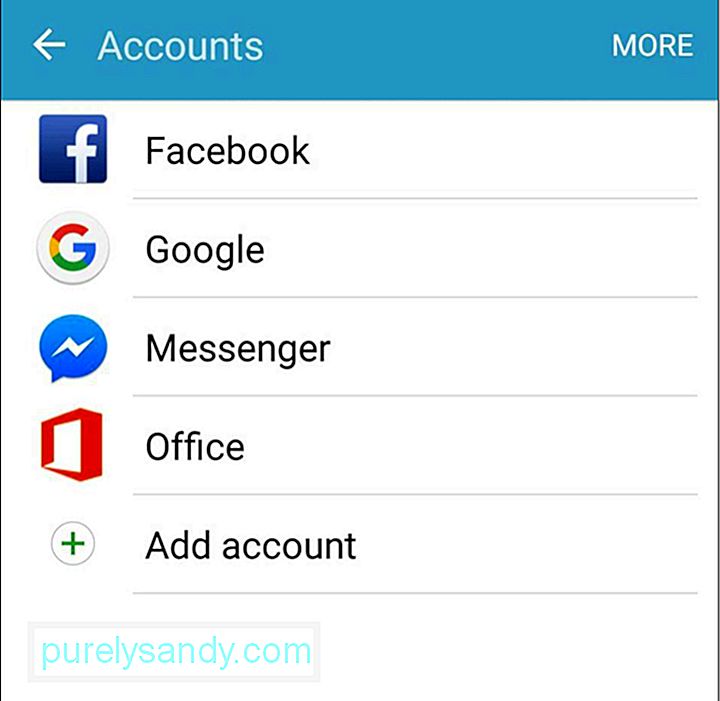
- آپ جس Google اکاؤنٹ کو ختم کرنا چاہتے ہیں اسے ٹیپ کریں۔
- دریوں کے دریچے کو ونڈو کے اوپری دائیں کونے میں ٹیپ کریں۔ آپ مطابقت پذیری کا اختیار دیکھیں گے یا Gmail اکاؤنٹ کو ہٹائیں ۔
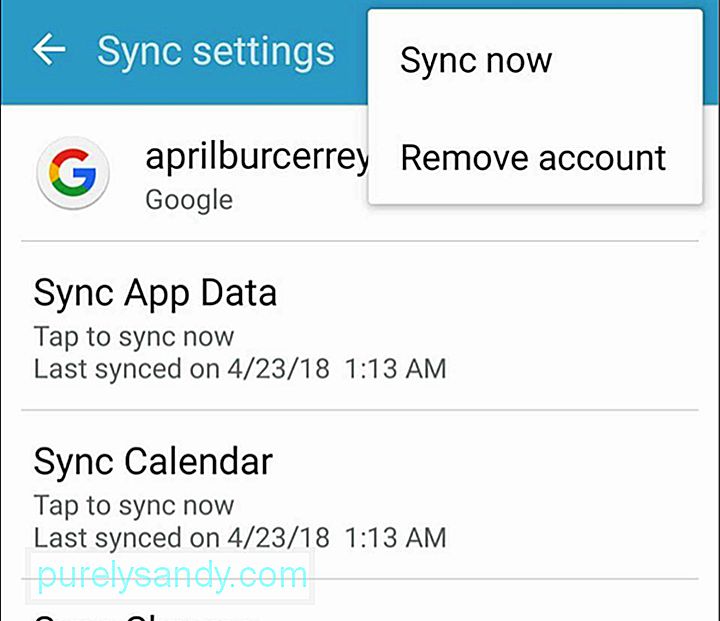
- اکاؤنٹ کو ہٹانا منتخب کریں۔
اپنے Android ڈیوائس سے Gmail اکاؤنٹ کو ہٹانا کا دوسرا طریقہ فیکٹری ری سیٹ کرنا ہے۔ اپنے فون یا ٹیبلٹ کو اس کی فیکٹری سیٹنگ میں ری سیٹ کرنے کے لئے ، ان مراحل کی پیروی کریں:
- اپنے آلے کی سیٹنگ میں جائیں۔
- بیک اپ منتخب کریں اور دوبارہ سیٹ کریں۔
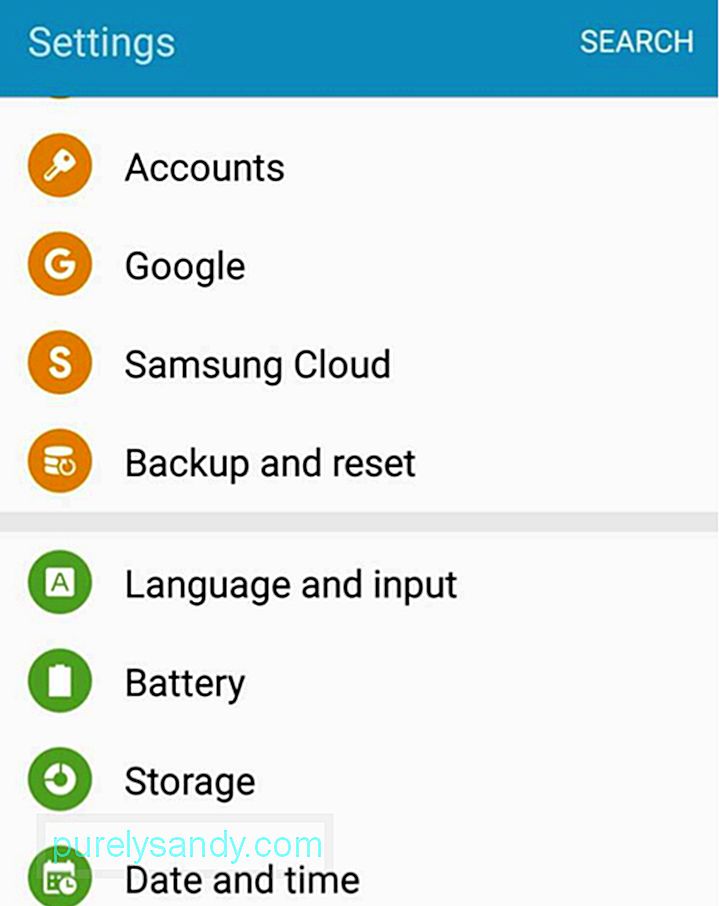
- فیکٹری ڈیٹا ری سیٹ کو تھپتھپائیں ، جو نیچے واقع ہے۔ آپ کو ان چیزوں کی ایک فہرست دی جائے گی جو آپ کے آلے کے ذخیرے سے مٹ جائیں گی۔
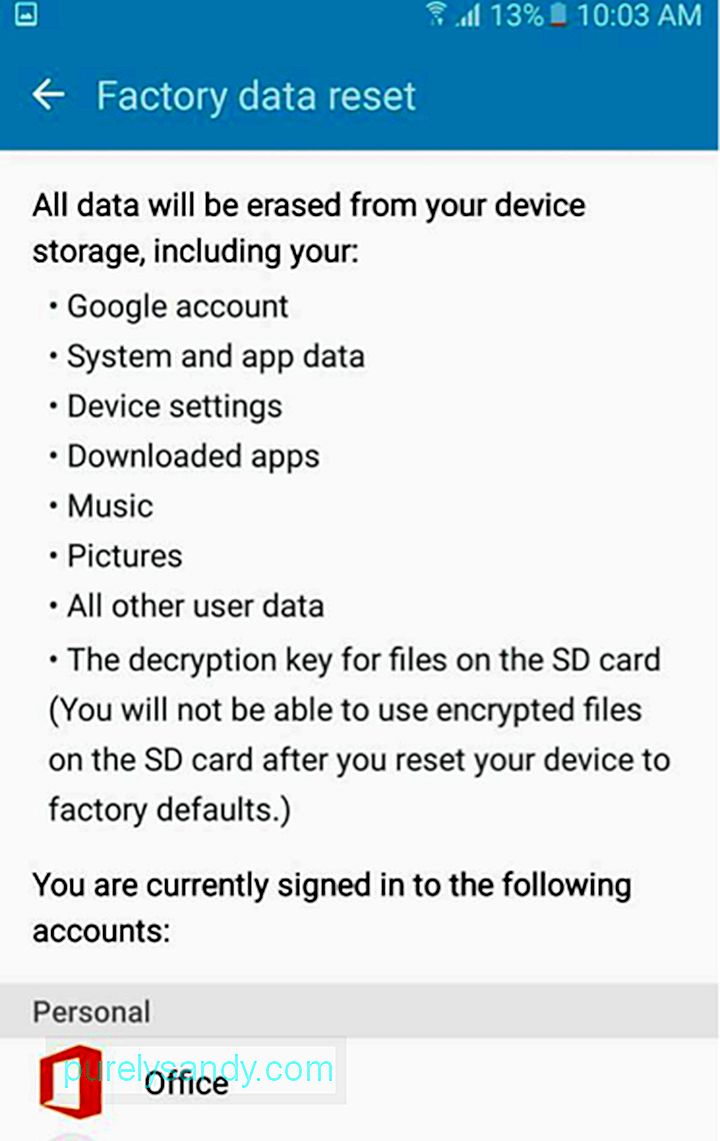
- ایک بار جب آپ کو یقین ہو گیا کہ آپ کو سب کچھ مل گیا ہے۔ آپ کو ضرورت ہے ، آلہ کو دوبارہ ترتیب دیں پر کلک کریں۔
اپنے آلے کو دوبارہ ترتیب دینے سے نہ صرف آپ کا گوگل اکاؤنٹ ہٹ جاتا ہے۔ اس سے آپ کے آلے کا تمام مواد بھی ختم ہوجاتا ہے۔
اگر آپ اپنے جی میل اکاؤنٹ کو مکمل طور پر حذف کرنا چاہتے ہیں (آپ پورا اکاؤنٹ یا کچھ خدمات ہٹا سکتے ہیں) ، تو آپ مندرجہ ذیل کام کر سکتے ہیں:
< ul> 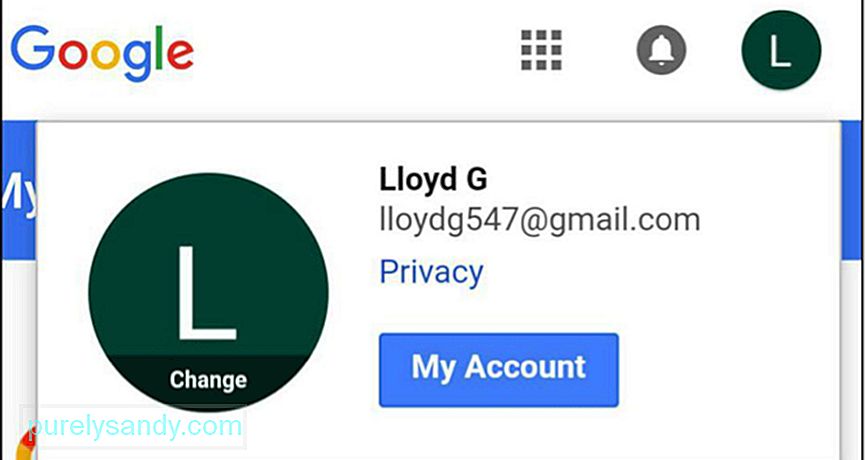
- صفحے کے نیچے نیچے سکرول کریں اور اپنا اکاؤنٹ یا خدمات حذف کریں پر کلک کریں۔
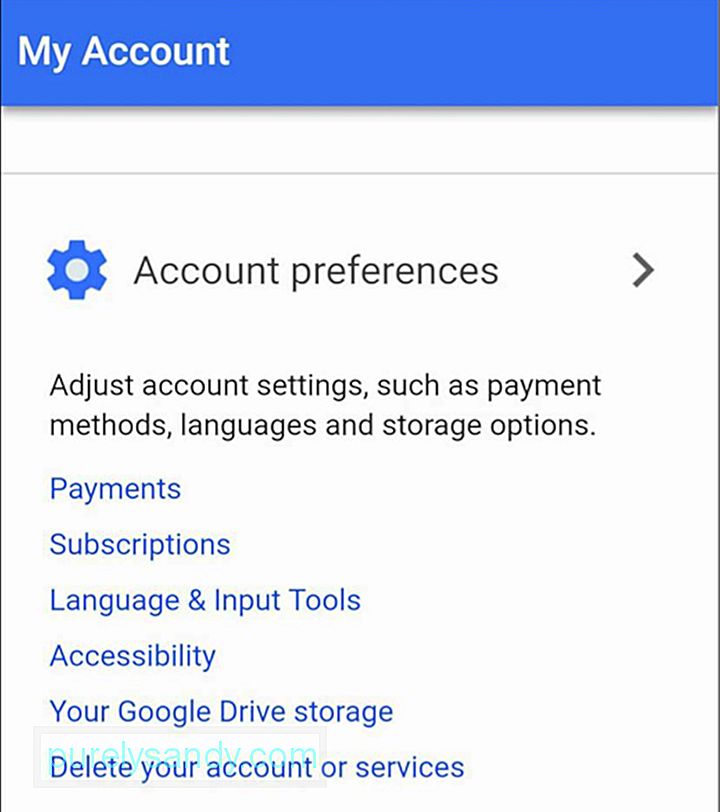
- آپ کے پاس اپنا پورا جی میل اکاؤنٹ یا صرف کچھ خدمات جیسے ای میل ، ڈرائیو ، تصاویر وغیرہ کو حذف کرنے کا اختیار ہے اگر آپ خدمات کو ختم کرنا چاہتے ہیں تو ، صرف حذف شدہ مصنوعات کو ٹیپ کریں۔
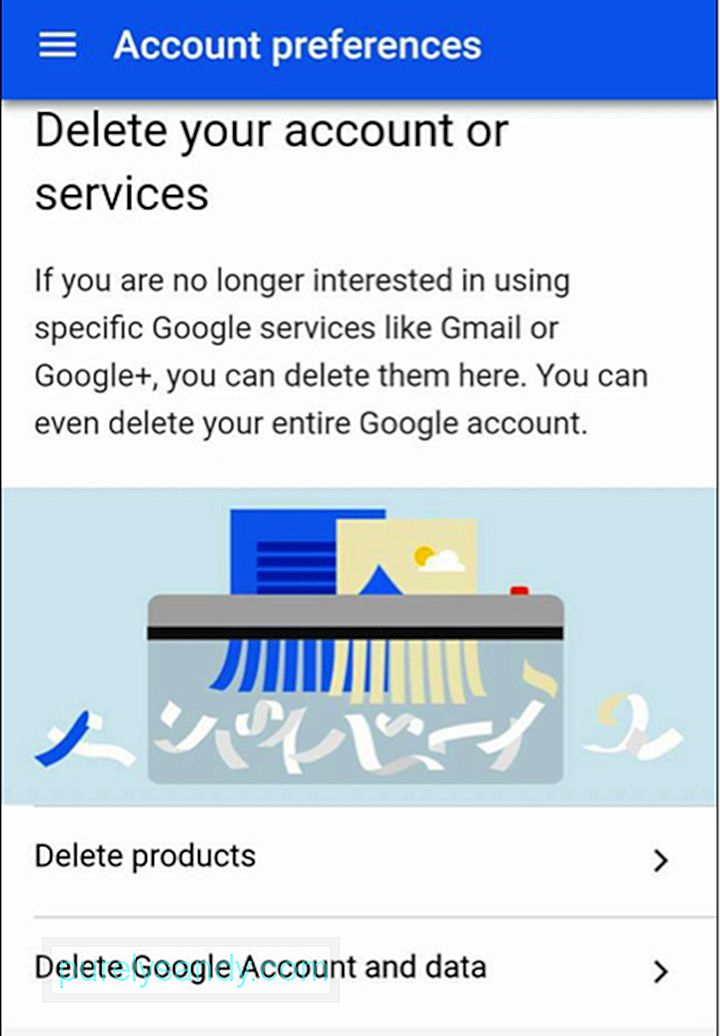
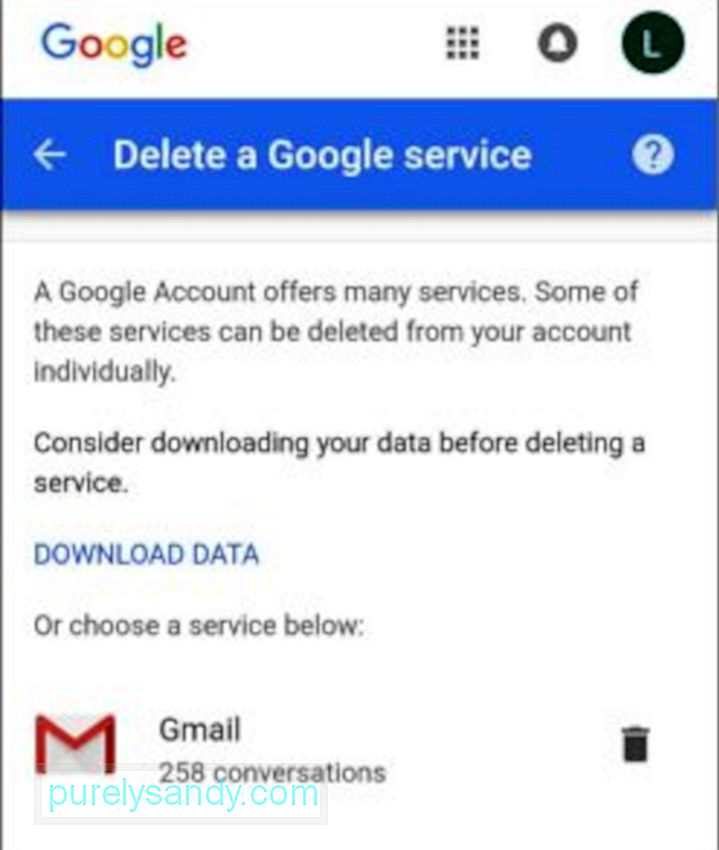
- گوگل آپ کو پہلے آپ کے تمام ڈیٹا کو ڈاؤن لوڈ کرنے کا اختیار فراہم کرے گا۔ اگر آپ یہ یقینی بنانا چاہتے ہیں کہ آپ کی اپنی تمام فائلوں کا بیک اپ موجود ہے تو ، پہلے ڈاؤن لوڈ ڈیٹا پر کلک کریں۔ ایک بار جب آپ اپنا سبھی مواد محفوظ کرلیں ، تو ایک ایسی پراڈکٹ منتخب کریں جس کو آپ حذف کرنا چاہتے ہیں اور اس کے ساتھ ہی کوڑے دان کے آئیکن کو ٹیپ کریں۔
- اگر آپ خود گوگل اکاؤنٹ ہٹانے جارہے ہیں تو ، گوگل اکاؤنٹ اور ڈیٹا کو حذف کریں کا انتخاب کریں۔
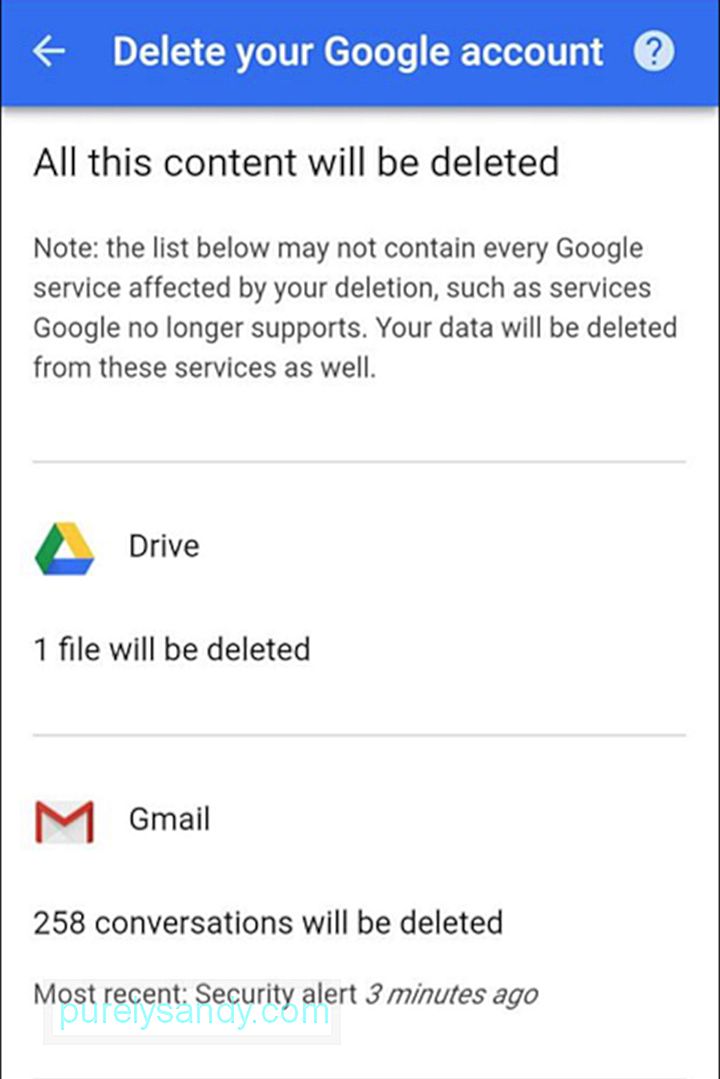
- تصدیق کرنے کے لئے نیچے دیئے گئے دونوں خانوں کو نشان زد کریں کہ آپ اپنا اکاؤنٹ حذف کرنا چاہتے ہیں ، پھر اکاؤنٹ حذف کریں پر کلک کریں۔
پہلے سے طے شدہ طور پر ، جب آپ یہ اختیار منتخب کرتے ہیں تو آپ کا اکاؤنٹ مستقل طور پر حذف ہوجاتا ہے۔ تاہم ، اگر آپ کو اپنا اکاؤنٹ حذف کرنے میں افسوس ہے تو گوگل آپ کو اپنے اکاؤنٹ کی بازیابی کے لئے ایک مختصر مدت (2 سے 3 ہفتوں) کی اجازت دیتا ہے۔ ایک بار جب آپکا اکاؤنٹ بحال ہوجاتا ہے ، آپ پہلے کی طرح سائن ان کرکے Google کی سبھی سروسز استعمال کرسکیں گے۔
اپنے اکاؤنٹ کی بازیابی کے لئے ، ان مراحل کی پیروی کریں:
- گوگل کے اکاؤنٹ کی بازیابی کے صفحے پر جائیں۔
- منتخب کریں کہ مجھے کنکشن سے متعلق دیگر مسائل درپیش ہیں۔
- اپنے اکاؤنٹ کی بازیابی کے لئے حفاظتی اقدامات پر عمل کریں۔
بحالی کا یہ عمل زیادہ تر وقت پر کام کرنا چاہئے اگر حادثات نہ ہوں۔ لہذا اس سے پہلے کہ آپ اپنے Gmail اکاؤنٹ کو حذف کریں ، اس پر دو بار یا اس سے بھی تین بار سوچیں۔ یہاں تک کہ اگر آپ نے اپنے ڈیٹا کا بیک اپ لیا ہے تو ، نیا جی میل اکاؤنٹ مرتب کرنا اور اپنی فائلوں کی منتقلی ایک بہت بڑی پریشانی ہوسکتی ہے۔ اپنے مسئلے کو حل کرنے کی کوشش کریں اور اپنے جی میل اکاؤنٹ کو حتمی حربے کے طور پر حذف کردیں۔
یو ٹیوب ویڈیو: اپنے Android ڈیوائس پر Gmail اکاؤنٹ کو کیسے حذف کریں
04, 2024

